Kai kurie skaitytojai neseniai mums pasakė, kad jų „Apple“ laikrodžiai nustojo sinchronizuoti kontaktinę informaciją su jų pranešimų programa. Patikrinus jų suporuotus „iPhone“ telefonus, buvo rodoma visa teisinga kontaktinė informacija, o visuose pranešimuose buvo nurodyta kontaktinė informacija. Bet laikrodis rodė tik telefono numerius, jokių vardų! Akivaizdu, kad jų laikrodžiai išleidžia „Apple Watch“, neimportuojančius kontaktus.
Mūsų „Apple Watches“ paprastai labai lengva bendrauti su kontaktais. Skambinimas ar atsakymas į pranešimą tiesiog atliekamas iš dešinės ar kairės riešo.
Tačiau kartais kyla problemų dirbant su „Apple Watch“ ir jūsų kontaktais. Tiksliau, kartais ir dėl nepaaiškinamų priežasčių susiduriate su problema, kurią „Apple Watch“ neimportuoja kontaktams.
Tai gali reikšti, kad kai kurie jūsų kontaktai importuojami teisingai, o kiti gali visiškai neimportuoti be akivaizdžių rimų ar priežasčių.
Taigi, nors dauguma jūsų kontaktų yra laikrodyje, yra ir kitų, kurie dėl nežinomų priežasčių nebuvo perkelti iš jūsų suporuoto „iPhone“ į jūsų laikrodį.
Mes nesame visiškai tikri, kodėl įvyksta toks elgesys, jie neatsitinka nuspėjamai ir nėra jokio akivaizdaus modelio. Laimei, kad mums visiems, patiriantiems „Apple Watch“, nepavyksta importuoti kontaktų problemų, pataisymai yra gana paprasti.
Perkraukite „iPhone“ ir „Apple Watch“
Visada paprasčiausias ir lengviausias dalykas, kurį reikia išbandyti, yra iš naujo paleisti „iPhone“ ir „Apple Watch“. Norėdami paleisti laikrodį iš naujo, palaikykite paspaudę šoninį mygtuką, kol pamatysite parinktį Maitinimas išjungtas. Stumkite, kad išjungtumėte ir, kai tik jis bus išjungtas, dar kartą paspauskite šoninį mygtuką.

Pridėkite šalies kodą prie savo kontaktų telefono numerių
Keletas skaitytojų atrado, kad paprasčiausiai problemos kodą išsprendžia paprasčiausiai pridėjus šalies kodą į savo kontaktinį telefono numerį!
Norėdami pridėti šalies kodą, suporuotame „iPhone“ atidarykite kontaktų programą
- Pasirinkite norimą redaguoti kontaktą
- Viršutiniame dešiniajame kampe palieskite Redaguoti
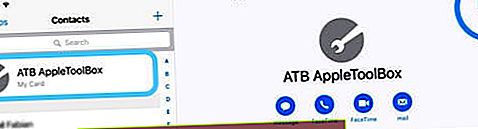 Palieskite savo kontaktinę kortelę ir pasirinkite Redaguoti, jei norite pridėti slapyvardį ar kitą vardo slapyvardį
Palieskite savo kontaktinę kortelę ir pasirinkite Redaguoti, jei norite pridėti slapyvardį ar kitą vardo slapyvardį - Palieskite telefono numerį (-ius) ir pridėkite šalies kodą
- Baigę palieskite „Atlikta“, kad išsaugotumėte šią informaciją
Patikrinkite jungtis
Visiškai įmanoma, kad laikrodis nėra tinkamai prijungtas prie telefono. Norėdami įsitikinti, kad jis prijungtas, perbraukite aukštyn ant laikrodžio veido ir pažiūrėkite, ar telefono piktograma yra žalia.
Taip pat įsitikinkite, kad telefone įjungtas „wifi“ ar „Bluetooth“ ryšys ir išjungtas lėktuvo režimas.

Ištrinkite probleminius ar trūkstamus kontaktus
Jei importavote kontaktus į „iPhone“ iš daugelio šaltinių iš kito šaltinio ir turite keletą keistų kontaktų su simboliais, juos ištrynus, galite pašalinti sinchronizavimo problemą.
Šie kontaktai nebuvo sėkmingai importuoti ir dažnai sukelia laikrodžio problemų.

Ištrinkite šiuos trūkstamus ar probleminius kontaktus per susieto „iPhone“ programą „Kontaktai“.
Eiti į Kontaktai> Pasirinkite trūkstamą arba probleminį kontaktą> Pasirinkite Redaguoti iš viršaus į dešinę> slinkite iki galo Ištrinti kontaktą.
Palieskite tai ir patvirtinkite, kad norite ištrinti tą kontaktą. Viskas!
Patikrinkite „iCloud“
Ši konkreti problema dažnai kyla tarp kelių „iDevice“ įrenginių, tokių kaip „iPhone“, „iPad“ ir „Apple Watches“.
Kai naudojate daug skirtingų „iDevice“ įrenginių, įsitikinkite, kad kontaktai sinchronizuojami su visais jūsų įrenginiais per „iCloud“.
Eiti į Nustatymai> „Apple ID“ profilis> „iCloud“ ir patikrinkite, ar Kontaktai įjungti. Jei ne, perjunkite jį į ON.

Dingsta kontaktų nuotraukos?
- Prisijunkite prie darbalaukio „iCloud“ svetainės iš „Mac“ ar asmeninio kompiuterio
- Jei „iPad“ ar „iPhone“ nėra kompiuterio, paprašykite „iCloud“ darbalaukio svetainės iš naršyklės
- Patikrinkite, ar kontaktai sinchronizuojami su „iCloud“
- Jei kontaktai nesinchronizuojami, „iPhone“ eikite į Nustatymai> „iCloud“ > Išjunkite kontaktus ir ištrinkite juos iš „iPhone“
- Išjunkite „iPhone“ ir „Apple Watch“
- Įjunkite „iPhone“
- Įjunkite „Apple Watch“
- Įjungę „Apple Watch“ ir „iPhone“, grįžkite į „iCloud“ ir vėl įjunkite kontaktus
Kai du prietaisai vėl prisijungs ir duomenys bus pradėti sinchronizuoti.
Pakartotinis kontaktų sinchronizavimas
Jei pirmiau minėti sprendimai nepavyko, pabandykite iš naujo sinchronizuoti kontaktus. Tai greičiausiai bus šiek tiek vilkinama, bet gali juos vėl sinchronizuoti.
- „IPhone“ paleiskite Žiūrėti programą
- Eiti į Mano laikrodis
- Dabar bakstelėkite Bendra> Nustatyti iš naujo
- Paspausti Iš naujo nustatyti sinchronizavimo duomenis

Šis veiksmas iš jūsų laikrodžio ištrina visą turinį, pvz., Kontaktus ir kalendoriaus įrašus, tada iš naujo sinchronizuoja duomenis iš „iPhone“.
Procesas gali trukti kelias minutes, todėl būkite kantrūs ir atlikę patikrinkite, ar kontaktai tinkamai sinchronizuojami.
Atsieti, tada taisyti
Tikimės, kad tai neatitinka šios galimybės. Bet jei problema išlieka ir jūs negalite pasiekti savo laikrodžio kontaktų, paskutinė išeitis yra atsiejimas nuo telefono, tada vėl susiejimas.
Prieš palaikydami atsarginę kopiją, nesijaudinkite dėl to per daug.

Atsiimkite „Apple Watch“ poravimą
- Laikykite „iPhone“ ir žiūrėkite šalia, kad turėtumėte patikimą ryšį
- Paleiskite Žiūrėti programą „iPhone“
- Eiti į Mano laikrodis skirtuką ir atidarykite „Mano laikrodis“ viršuje
- Palieskite i piktogramą
- Paspausti Atsieti „Apple Watch“
- Patvirtinkite, kad norite imtis veiksmų, ir įveskite „Apple ID“ ir slaptažodį
- Dabar vėl suporuokite jį paleisdami programą ir paleisdami laikrodį paspausdami šoninį mygtuką
- Paspausti Pradėkite poruoti
- Prijunkite telefoną prie laikrodžio animacijos ir, atpažinęs, jis praneš, kad sinchronizavimas buvo sėkmingas.
Dabar galite tęsti ir atkurti nustatymus. Atkurę patikrinkite, ar kontaktai sėkmingai sinchronizuoti.
Panaikinkite atsiejimą be „iPhone“

Jei neturite savo „iPhone“ patogaus, tada ištrynę visą „Apple Watch“ turinį ir nustatymus, jis automatiškai atsiejamas.
„Apple Watch“ palieskite Nustatymai> Bendrieji nustatymai> Atstatyti> Ištrinti visą turinį ir nustatymus. Tai nustatys jūsų „Apple Watch“ gamyklinius nustatymus.
Redaguoti kontaktą (-us)
Šis sprendimas yra gana paprastas, jei trūksta kelių kontaktų. Tačiau visiems, kuriems trūksta kontaktų, šis taisymas yra tikras skausmas!
Taip yra todėl, kad šis metodas apima jūsų kontaktų redagavimąvienas po kito.
Dėl bet kokio kontakto NERODA „Apple Watch“ redaguokite tuos kontaktus „iPhone“
Atidarykite „Contacts“ programą, pasirinkite kontaktą, kuris neimportuoja ir nesinchronizuoja jūsų „iPhone“ ir „Apple Watch“, ir pakeiskite tą kontaktą.
Tai gali būti taip paprasta, kaip pridėti vidurinį inicialą, slapyvardį, gimtadienį, adresą ar bet kurią kitą lauko informaciją. Arba tiesiog įdėkite tarpo klavišą už to kontakto vardo.
Čia svarbu padaryti tam tikrą papildymą. Tada išsaugokite kontaktą.
Tai gali būti taip paprasta, kaip pridėti vidurinį inicialą, slapyvardį, gimtadienį, adresą ar bet kokią kitą lauko informaciją.
Arba tiesiog įdėkite tarpo klavišą už to kontakto vardo. Čia svarbu padaryti tam tikrą papildymą. Tada išsaugokite kontaktą. Palaukite kelias sekundes, ir tas kontaktas dabar pasirodys jūsų laikrodyje.
Kaip jau sakiau, nėra didelė problema, jei ši problema kyla tik keliuose kontaktuose. BET ganėtinai didelė problema, jei tai vyksta daugumai jūsų kontaktų.
Skaitytojo patarimai
- Sheila siūlo ištrinti visus trūkstamus kontaktus iš susietos „iPhone“ programos „Kontaktai“ ir vėl rankiniu būdu juos pridėti prie „iPhone“. Ji įspėja, kad tai yra daug laiko reikalaujantis procesas IR kad jums reikia turėti savo kontaktinių asmenų informaciją, kad galėtumėte vėl įeiti. Bet kai ji pašalino ir vėl pridėjo visus trūkstamus kontaktus, jie pasirodė jos laikrodyje!
- Seanas siūlo telefono numerio pradžioje pridėti šalies kodą (pavyzdžiui, +1 JAV)
- Robas atrado, kad jo „Apple Watch“ turėjo keletą kontaktų, kurie buvo „iCloud“ ir „Google“ / „Gmail“ sujungimas. Paprasčiausiai pavertus tuos kontaktus atgal į „iCloud“ įrašą, problema jam išsisprendė. Taigi duokite šiam puikiam patarimui!
- Išbandykite šiuos veiksmus, jei turite „Mac“ ar „MacBook“:
- Prisijunkite prie „iCloud“ svetainės naudodami „Safari“ ar kitą naršyklę ir pasirinkite Kontaktai
- Patikrinkite, ar visi jūsų kontaktai yra atnaujinti šioje „iCloud“ svetainėje, tada eksportuokite visus savo kontaktus į „vCard“ - tai labai svarbus žingsnis, todėl nepraleiskite!
- Atsisiųskite tą „vCard“ į „Mac“
- Dabar ištrinkite visus tuos kontaktus iš „iCloud“ svetainės
- Įjunkite visus „iDevices“ įrenginius („iPhone“ / „iPad“ / „iPod“ / „Watch“), kurie jungiasi prie to paties „Apple ID“
- Palaukite, kol visi kontaktai dings iš visų jūsų įrenginių
- Dabar importuokite tą „vCard“ kontaktų sąrašą iš „Mac“ atgal į „iCloud“ paskyrą naudodami „iCloud“ žiniatinklio versiją
- Kai kontaktai bus iš naujo sinchronizuoti, patikrinkite „Apple Watch“
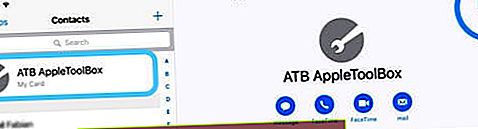 Palieskite savo kontaktinę kortelę ir pasirinkite Redaguoti, jei norite pridėti slapyvardį ar kitą vardo slapyvardį
Palieskite savo kontaktinę kortelę ir pasirinkite Redaguoti, jei norite pridėti slapyvardį ar kitą vardo slapyvardį


